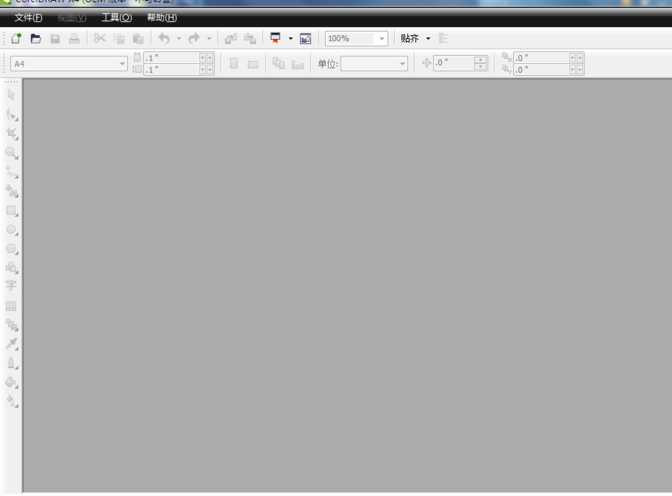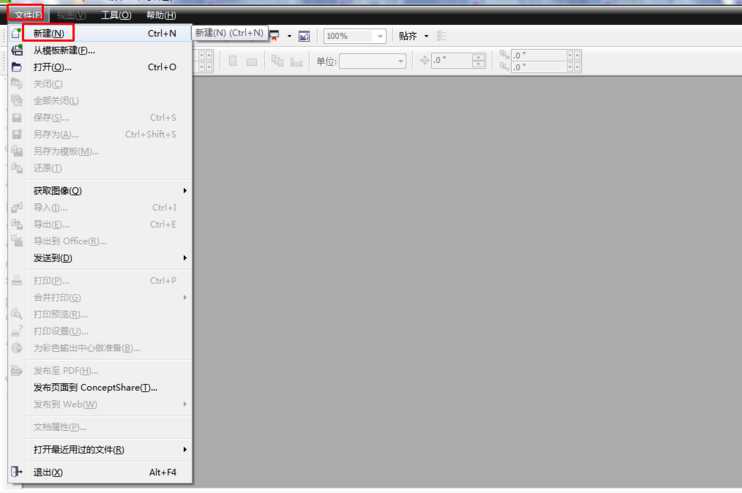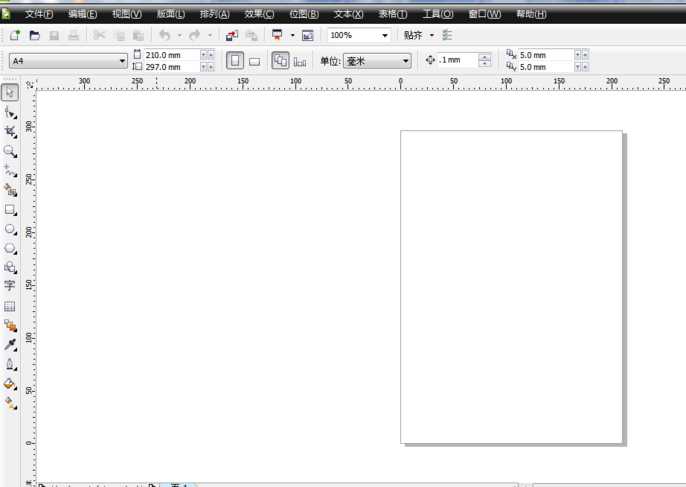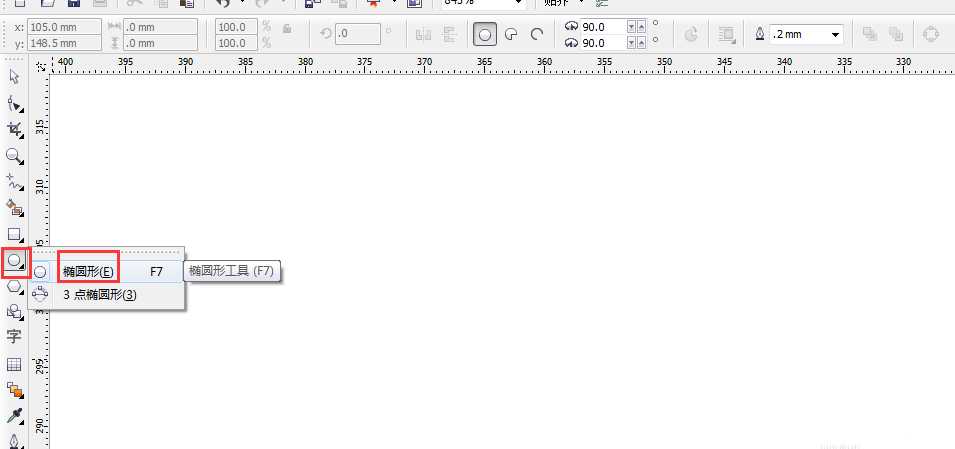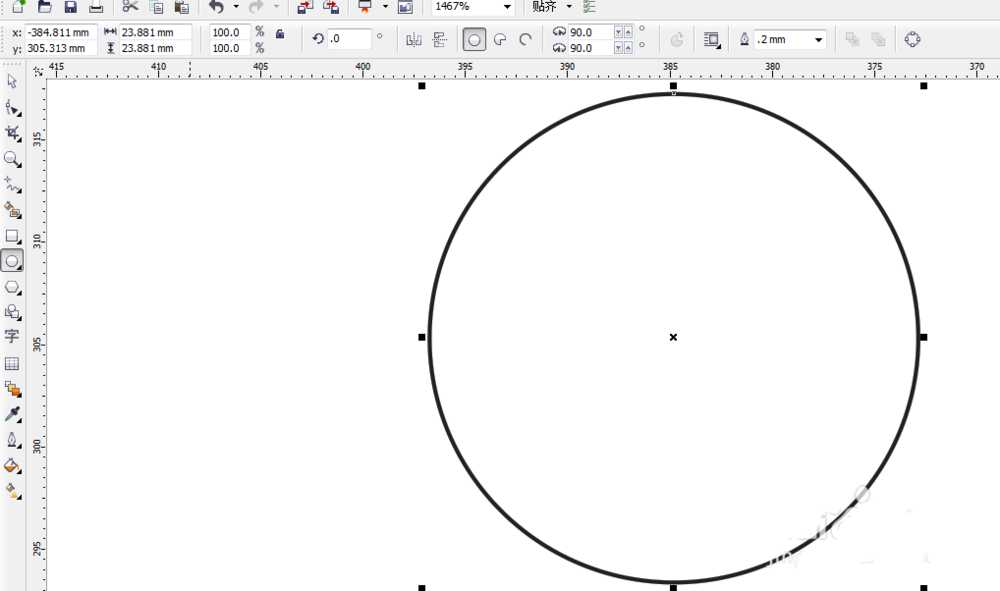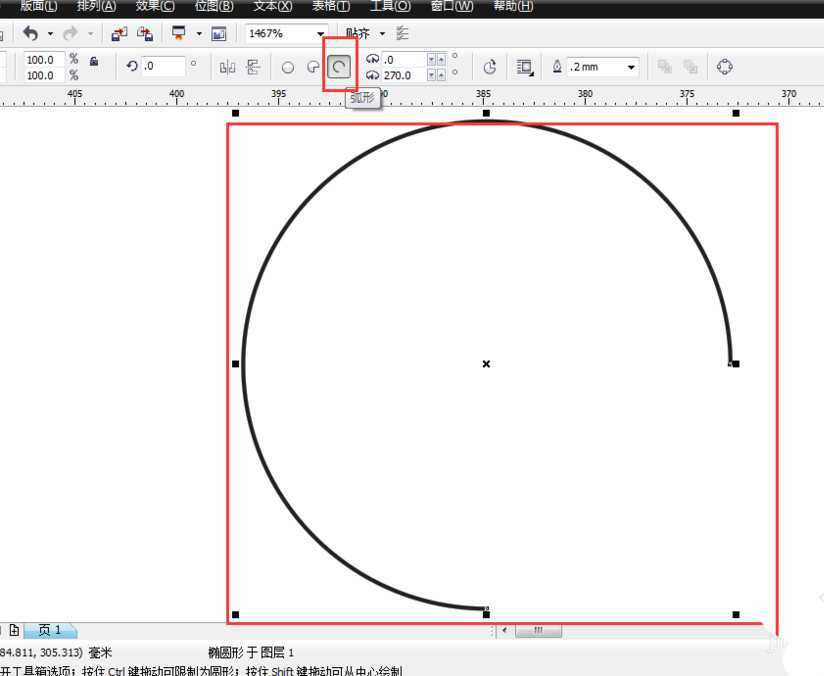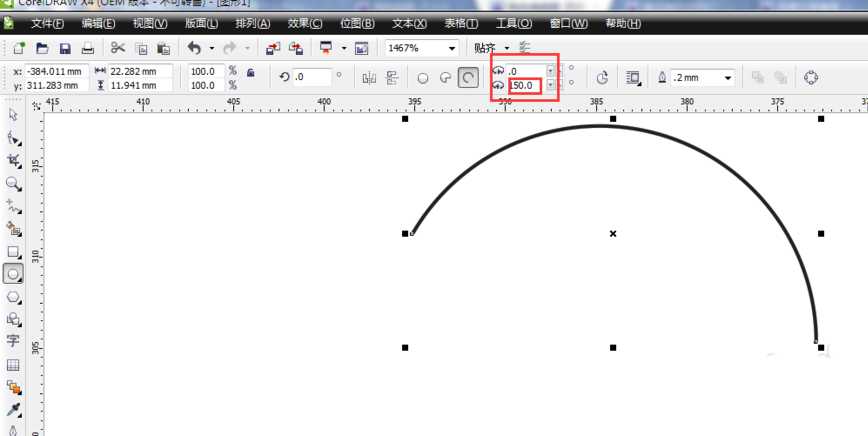站长资源平面设计
cdr中怎么绘制一段圆弧? cdr圆弧的画法
简介CorelDRAW中快速绘制一段规则的圆弧简单教程。软件名称:CorelDRAW X8 64位 简体中文安装免费版(附序列号)软件大小:547.9MB更新时间:2016-11-23立即下载1、双击CorelDRAW图标打开软件或者右击图标-打开。2、文件-新建文件。3、找到椭圆形工具,4、可以按
CorelDRAW中快速绘制一段规则的圆弧简单教程。
- 软件名称:
- CorelDRAW X8 64位 简体中文安装免费版(附序列号)
- 软件大小:
- 547.9MB
- 更新时间:
- 2016-11-23立即下载
1、双击CorelDRAW图标打开软件或者右击图标-打开。
2、文件-新建文件。
3、找到椭圆形工具,
4、可以按住Ctrl和shift键画出正圆,也可以画椭圆。如图,
5、现在找到如图所示的图标,
6、选中画出的圆形,然后点击如图属性的图标,就可以快速出现规则的圆弧形。
7、调节如图所示的数值,可以改变圆弧线的长度。
相关推荐:
cdr折线拐角处尖角怎么变圆滑的?
CDR中的虚线怎么画?CDR绘制虚线的方法
cdr中怎么快速对齐对象? cdr物体贴齐辅助线的使用方法